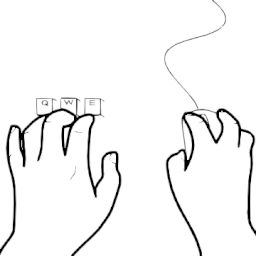1. 확장 프로그램 설치 (Spring initializr java Support)
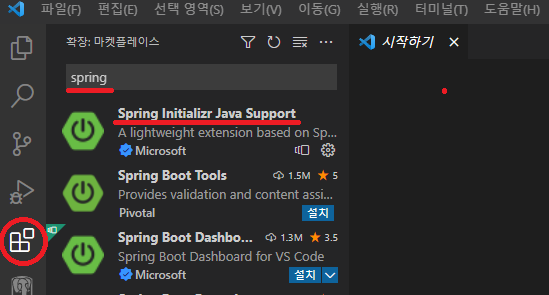
vscode를 실행한 뒤, 좌측의 확장 마켓플레이스에서 spring을 검색 후 Spring Initializr Java Support를 설치해준다.
2. Spring 프로젝트 생성
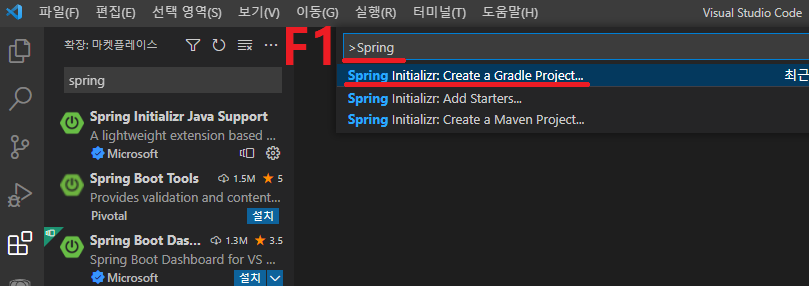
위의 이미지와 같이 키보드의 F1을 클릭 후 spring을 입력하면 Spring Initializr 항목이 노출된다.
이어서 설정할 항목들을 쭉쭉 입력해주고 마지막으로 폴더까지 지정해주면 프로젝트 생성이 완료된다.
- Gradle Project 선택
- boot version: 2.7.1
- project language: Java
- Group Id 입력
- Artifact Id 입력
- packaging type: Jar
- Java version: 17
- dependencies 선택
- Spring Web
- Lombok
- H2 등...
3. 생성한 프로젝트 실행
2번에서 생성한 프로젝트 폴더 위치를 vscode에서 열어준다.

main 함수로 이동하여 F5 버튼 또는 우측 상단의 Run Java 버튼을 클릭하여 실행해준다.

하단 터미널에 위와 같은 이미지가 노출되면서 spring이 실행된다.
4. 실행 확인

브라우저를 열어 localhost:8080을 입력하여 위와 같은 페이지가 노출된다면, 생성한 spring 프로젝트가 실행 중인 것이다.
반응형
'Programming' 카테고리의 다른 글
| PostgreSQL timestamp, date, time 시간 조회 (0) | 2022.07.22 |
|---|---|
| vscode postgresql 연동 및 쿼리 실행 방법 (0) | 2022.07.22 |
| [shell] 쉘 스크립트 test 사용 방법 (/bin/bash) (0) | 2022.05.22 |
| centos7 아파치 자동 실행 설정 방법 (0) | 2022.05.05 |
| Rancher Desktop 설치 해보기 (0) | 2022.04.23 |